
JUCE ~ v143ビルドエラーの対処方法
最近の Projucer ではデフォルトのリンクライブラリが Visual Studio 2022 相当になっている(Visual Studio 2022 がインストールされてるか Windows11 だと?)ようで、Visual Studio 2019 等を使っている場合はビルドエラーが出ることがあります。

これは、JUCE ではき出したライブラリと Visual Studio 側のライブラリのバージョン不一致により起こります。
v141/142 の時は対応ライブラリを Visual Studio に追加インストールしたのですが、別の方法を3つ。
1.Visual Studio 上で設定変更
ソリューションエクスプローラーで全プロジェクトを選択し、右クリック -> プロパティ
プラットフォームツールセットを v142 に変更する
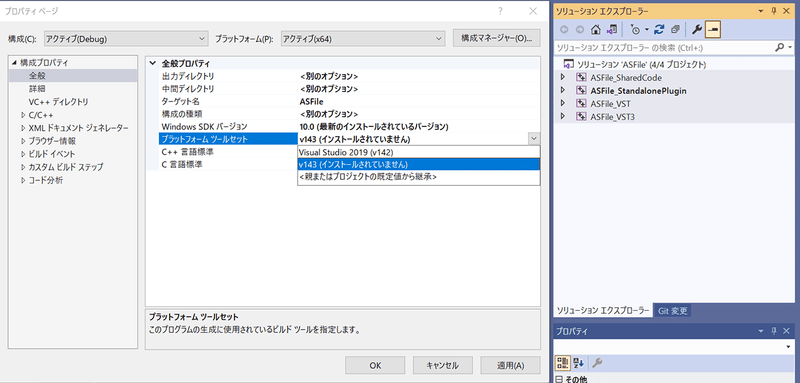
Projucer から再起動した場合は元に戻ってしまうので、その場合は 2.の設定を行ってください。
2.Projucer で設定変更
Expoters -> External Libraries to Link で v142 を選択
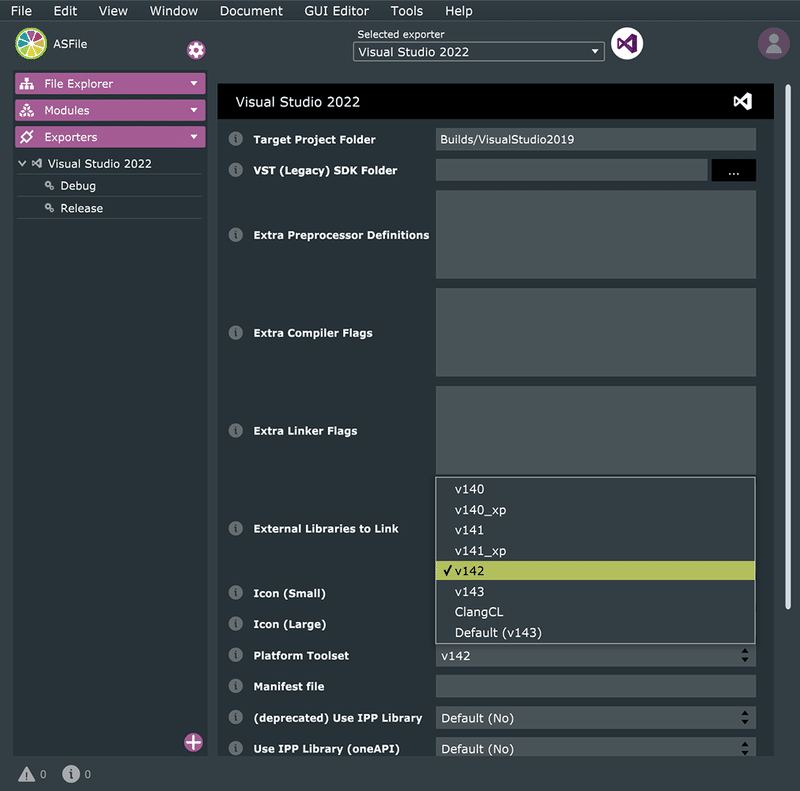
3.素直に Visual Studio 2022 をインストール
sln ファイルの関連付けが VS2019 になっていてそっちが立ち上がってしまうとビルドできないので、VS2022 で。
Visual Studio 2022 をインストールしても v143 がインストールされない場合があるようです。(上の「Visual Studio」のキャプチャー画面のように、VS2022 でも「v143(インストールされていません)状態」)
その場合、Visual Studio Installer を起動し、VS2022 の「変更」で右下の
「最新のv143 ビルドツール用C++ MFC(x86~」か
左の「C++によるデスクトップ開発」を
追加インストールしてみてください。
「プラットフォームツールセット」に v143 が入ると思います。
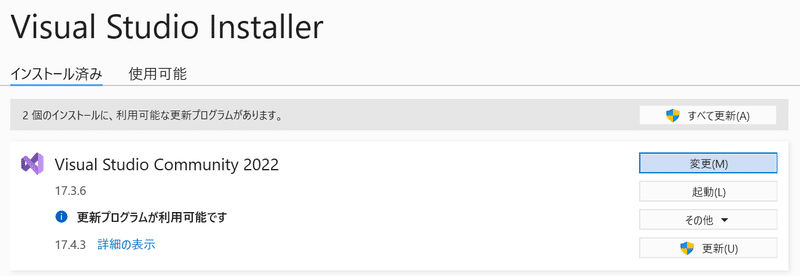
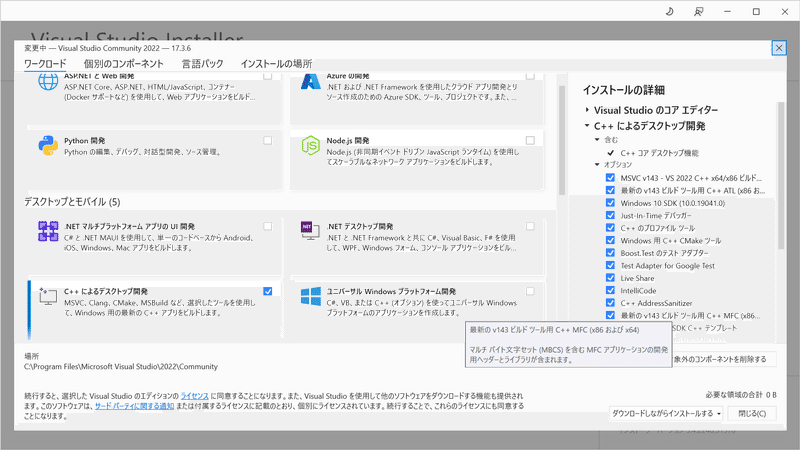
以上、プチ情報でした。
この記事が気に入ったらサポートをしてみませんか?
